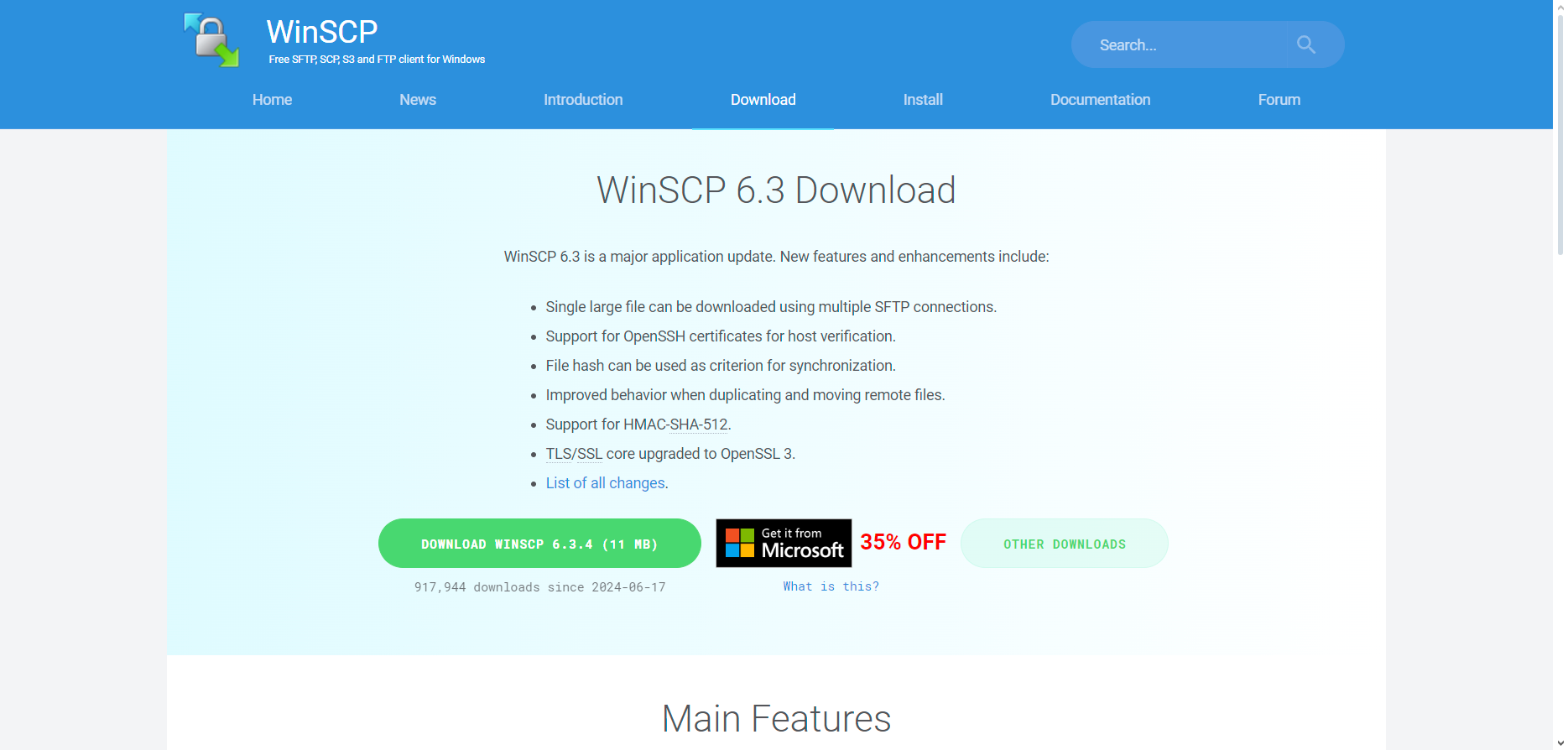La gestión y optimización de un sitio web en WordPress requiere, en muchas ocasiones, un conocimiento detallado de la configuración del servidor, en especial cuando se trata de PHP, uno de los lenguajes de programación más utilizados para el desarrollo web. Aquí es donde entra en juego el archivo phpinfo(), una herramienta fundamental que permite a los desarrolladores y administradores de sistemas obtener una visión completa y detallada de la configuración PHP de su servidor web.
El archivo phpinfo.php es un simple script PHP que, cuando se ejecuta, genera una página web con información exhaustiva sobre la versión de PHP, módulos instalados, variables de entorno, y mucho más. Esta herramienta es crucial para detectar problemas, revisar configuraciones y garantizar que el entorno de desarrollo o producción cumpla con los requisitos específicos de las aplicaciones en ejecución.
Crear un archivo phpinfo.php es un proceso sencillo, pero útil. En esta guía, vamos a ver paso a paso cómo crear y utilizar este archivo para acceder a la información PHP de nuestro servidor. Ya sea que estemos utilizando el panel de control de nuestro hosting o un cliente FTP para gestionar los archivos, veremos unas instrucciones necesarias para obtener toda la información que necesitamos de manera rápida y eficiente.
Tabla de contenidos
¿Qué es el archivo phpinfo?
El archivo phpinfo es una herramienta indispensable en el mundo del desarrollo web y la administración de servidores que utilizan PHP. Se trata de un sencillo script PHP que, al ser ejecutado, genera una página web con información detallada sobre la configuración de PHP del servidor. Esta página incluye datos cruciales como la versión de PHP instalada, módulos y extensiones habilitados, directivas de configuración, variables de entorno, y mucho más.
Cuando se crea y ejecuta un archivo phpinfo.php, el script utiliza la función phpinfo() de PHP para recopilar y mostrar una amplia variedad de información sobre el entorno PHP. Esta función es útil para diagnosticar problemas, verificar configuraciones, y asegurar la compatibilidad de las aplicaciones PHP con el servidor en el que están alojadas.
La capacidad del archivo phpinfo para proporcionar una visión completa y detallada del entorno PHP lo convierte en una herramienta esencial para los desarrolladores y administradores de sistemas. Con un solo archivo, puedes obtener una imagen clara y precisa de cómo está configurado PHP en tu servidor, facilitando la resolución de problemas y la optimización del rendimiento.

En resumen, el archivo phpinfo es una herramienta sencilla pero poderosa que ofrece una vista completa del entorno PHP, ayudando a los desarrolladores a asegurarse de que sus aplicaciones se ejecuten de manera eficiente y segura en el servidor.
Importancia del archivo phpinfo
El archivo phpinfo es una herramienta fundamental para desarrolladores y administradores de sistemas que trabajan con PHP. Su capacidad para proporcionar una visión detallada del entorno PHP del servidor lo convierte en una pieza clave para garantizar que las aplicaciones funcionen de forma correcta y de manera eficiente. En esta sección, exploraremos por qué el archivo phpinfo es tan importante, dividiendo su relevancia en distintos casos de uso.
Verificación de configuración
Uno de los usos más importantes del archivo phpinfo es la verificación de configuración. Cuando se despliega una nueva aplicación PHP, es crucial asegurarse de que todas las configuraciones del servidor estén alineadas con los requisitos de la aplicación. El archivo phpinfo proporciona una lista exhaustiva de las configuraciones actuales, incluyendo:
Versión de PHP: asegura que estamos utilizando una versión compatible con nuestra aplicación.
Extensiones y módulos: verificando que todas las extensiones necesarias, como MySQLi, cURL, y GD, estén instaladas y habilitadas.
Configuraciones del php.ini: comprobar valores críticos como memory_limit en WordPress, upload_max_filesize en WordPress, y max_execution_time en WordPress para asegurarnos de que cumplen con las necesidades de nuestra aplicación.
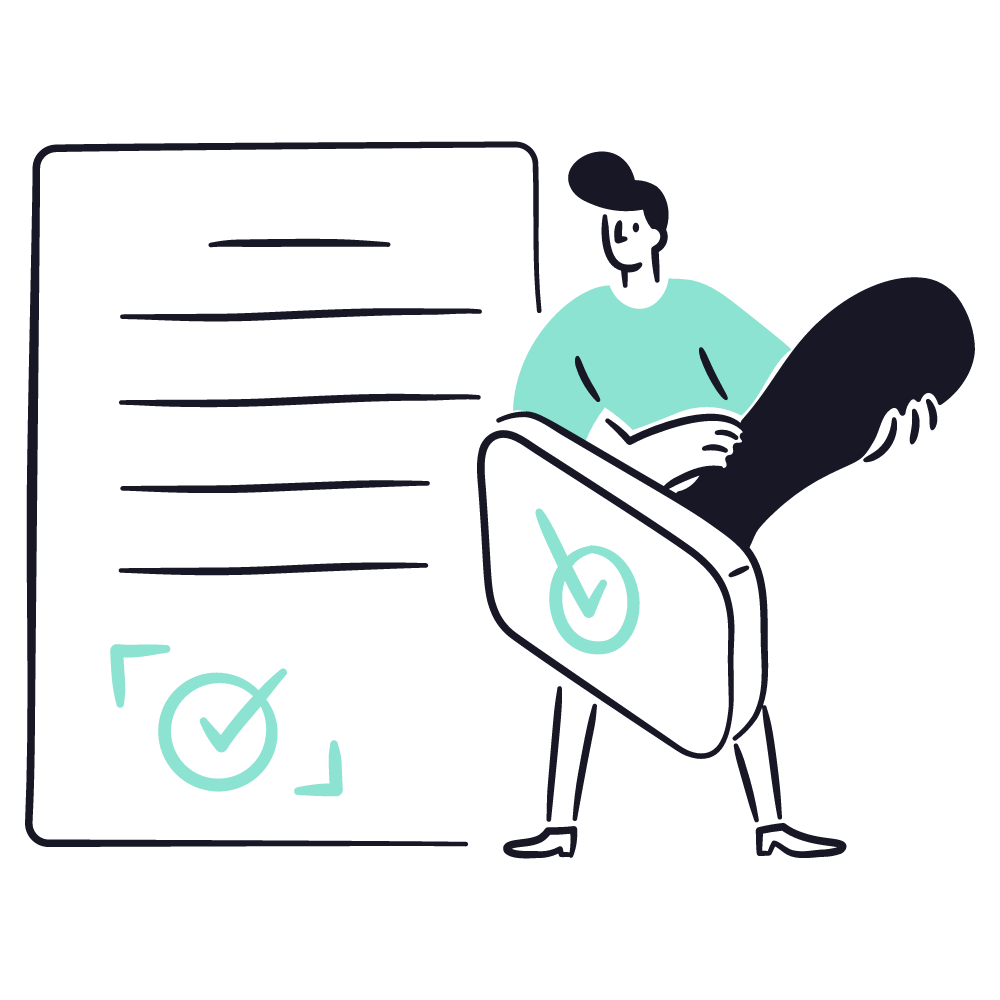
Diagnóstico de problemas
El archivo phpinfo es invaluable para diagnosticar problemas. Si una aplicación PHP no funciona como se espera, la información detallada que proporciona phpinfo puede ayudar a identificar problemas de configuración, incompatibilidades de versiones, o la ausencia de extensiones. Al proporcionar un desglose completo de las configuraciones del servidor, phpinfo facilita la detección y solución de problemas.
Errores de configuración: identificar para su posterior corrección de las configuraciones incorrectas que pueden estar causando errores en la aplicación.
Versiones incompatibles: detectar versiones de PHP o extensiones que no son compatibles con la aplicación.
Faltan extensiones: verificar si faltan extensiones críticas que la aplicación necesita para funcionar de forma correcta.
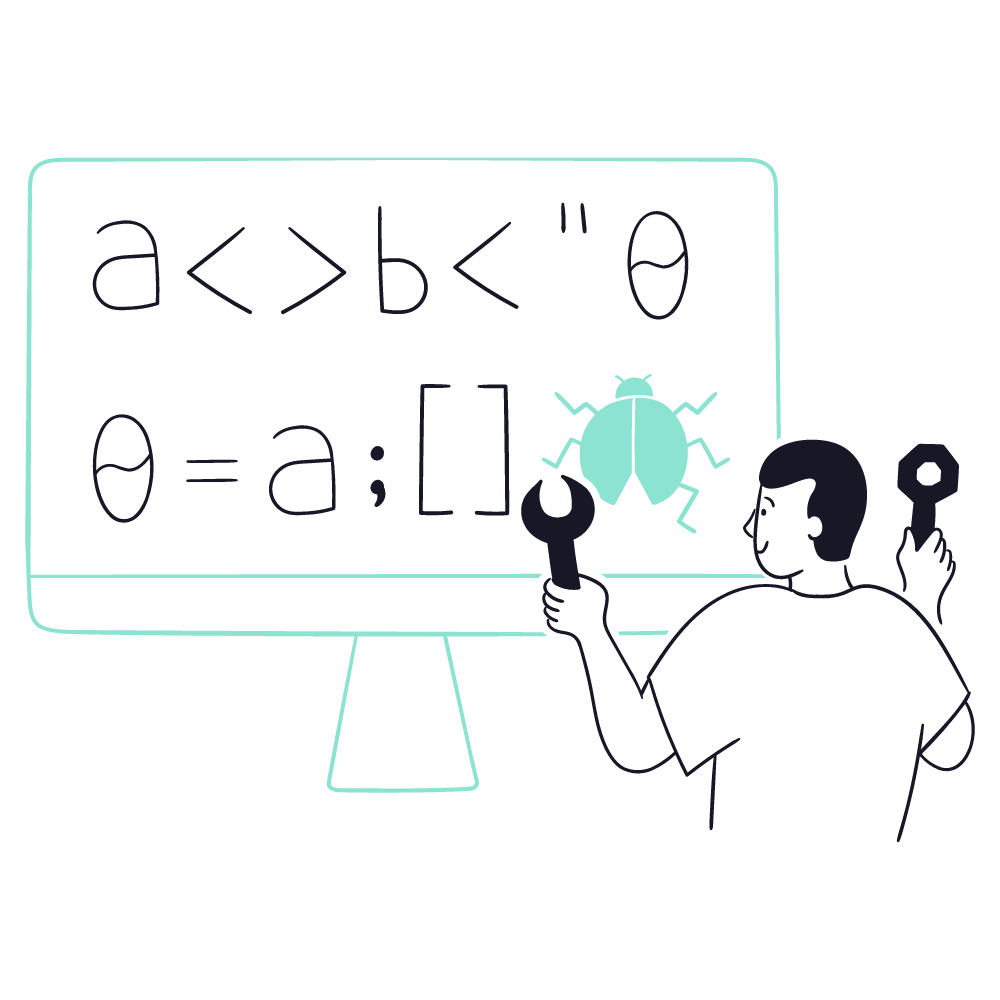
Optimización del rendimiento
El rendimiento de una aplicación PHP puede verse afectado de forma significativa por las configuraciones del servidor. Usar el archivo phpinfo para revisar estas configuraciones permite a los desarrolladores ajustar y optimizar el entorno PHP para obtener el mejor rendimiento posible.
Ajuste de parámetros: modificar parámetros como memory_limit y max_execution_time para mejorar el rendimiento de la aplicación.
Activación de opcache: verificar y habilita Opcache para mejorar la velocidad de ejecución de scripts PHP.
Monitorización del rendimiento: utilizar phpinfo para supervisar el rendimiento del servidor y realizar ajustes cuando sea necesario.
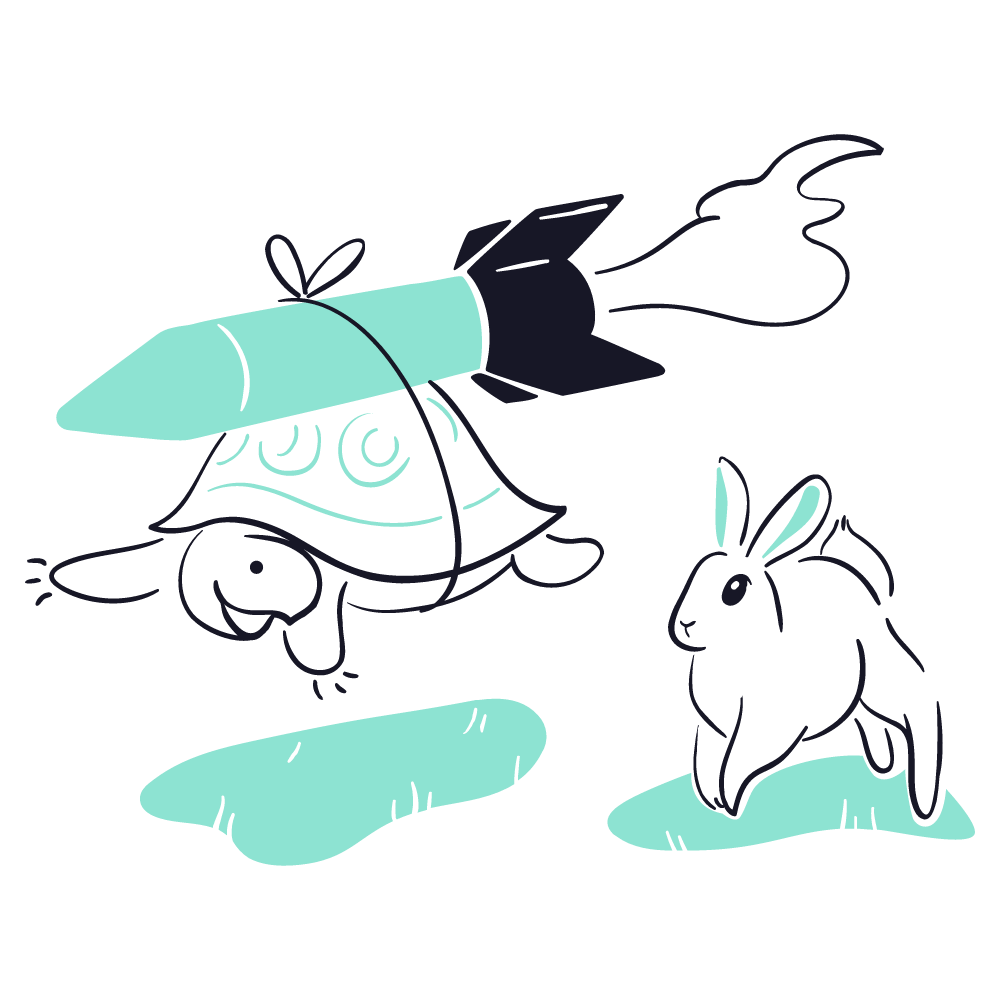
Auditoría de seguridad
La seguridad es un aspecto crítico en la administración de servidores PHP. El archivo phpinfo puede ayudar a revisar las configuraciones de seguridad en WordPress y asegurar que el servidor está configurado de manera segura.
Directivas de seguridad: revisar directivas como disable_functions y open_basedir para asegurarnos de que el servidor está protegido contra ataques comunes.
Versiones de extensiones: verificar que las extensiones críticas estén actualizadas y no presenten vulnerabilidades conocidas.
Configuración del php.ini: asegurarnos de que las configuraciones de PHP estén configuradas para minimizar riesgos de seguridad, como deshabilitar la ejecución de scripts en directorios no autorizados.

Compatibilidad de versiones
Con el constante avance y actualización de PHP, es importante asegurar que las versiones de PHP de WordPress y sus extensiones sean compatibles con las aplicaciones que se ejecutan en el servidor. El archivo phpinfo permite verificar la versión de PHP y las extensiones instaladas para asegurar la compatibilidad.
Actualizaciones: revisar la versión actual de PHP y planificar actualizaciones para mantener la compatibilidad y seguridad.
Compatibilidad de extensiones: asegurarnos de que las extensiones críticas estén actualizadas y sean compatibles con la versión de PHP en uso.
Migraciones de servidor: facilitar la migración a nuevos servidores verificando que la configuración y las versiones sean compatibles con las aplicaciones existentes.
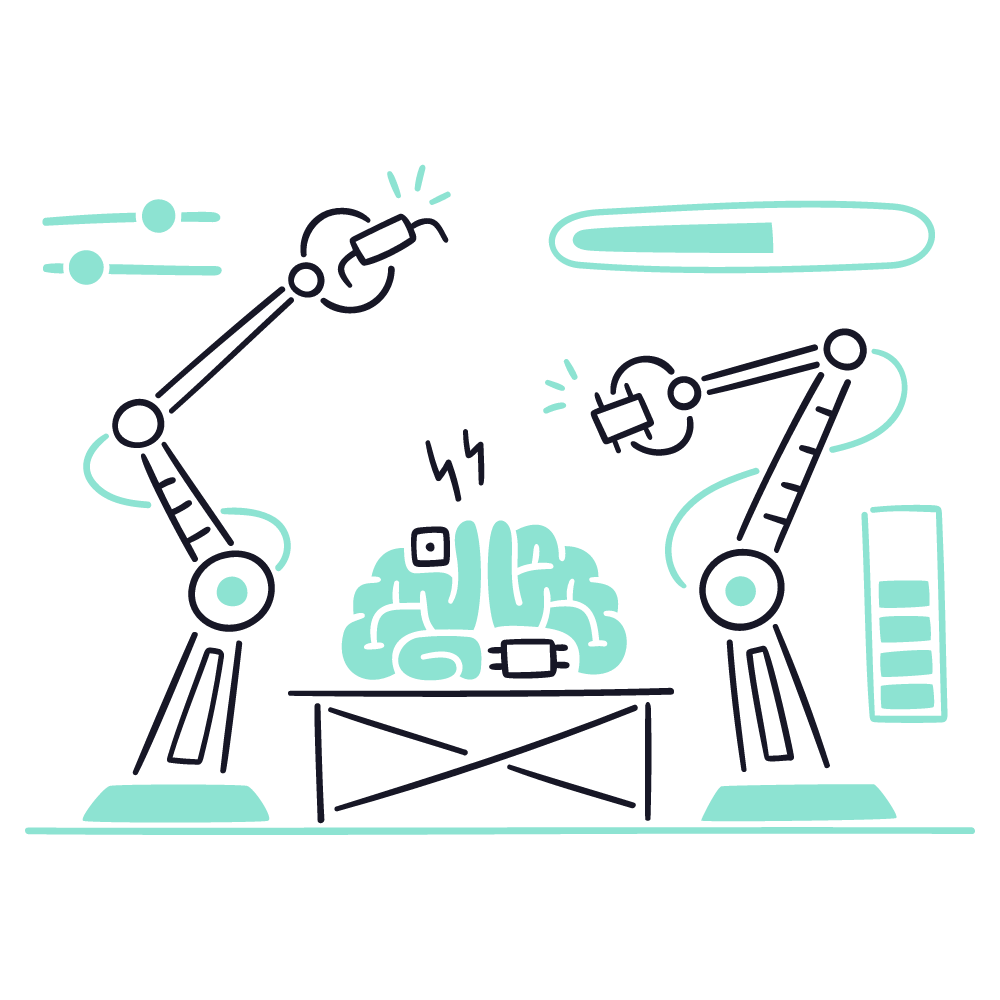
Solución de problemas en desarrollo
Durante el desarrollo de aplicaciones, los desarrolladores a menudo necesitan conocer el entorno exacto en el que se ejecutará su código. El archivo phpinfo proporciona esta información, permitiendo ajustar el desarrollo a las especificaciones exactas del servidor de producción.
Entorno de desarrollo vs. producción: asegurar de que el entorno de desarrollo refleje el entorno de producción, minimizando problemas durante el despliegue.
Configuraciones específicas: adaptar el código a las configuraciones específicas del servidor, optimizando el rendimiento y la compatibilidad.
Pruebas y debugging: utilizar la información de phpinfo para realizar pruebas y depurar problemas específicos del entorno de servidor.
El archivo phpinfo es esencial para desarrolladores y administradores de sistemas que usan PHP. Proporciona detalles precisos del entorno PHP del servidor, esencial para optimizar el rendimiento, diagnosticar problemas y asegurar la seguridad de las aplicaciones. Utilizar phpinfo de manera regular y estratégica puede ayudar a mantener el entorno PHP en óptimas condiciones, asegurando el éxito continuo de nuestras aplicaciones web.
¿Cómo crear un archivo phpinfo?
Crear un archivo phpinfo.php es un proceso sencillo y rápido, pero en gran medida útil para obtener una visión completa de la configuración de PHP en nuestro servidor. A continuación, vamos a ver un paso a paso para crear y ejecutar un archivo phpinfo en WePanel, que también es similar al proceso en un cPanel.
Desde wepanel
Primero, vamos a ver la alternativa de hacer este ajuste por medio de nuestro WePanel. Para ello iniciamos sesión en nuestra cuenta de Webempresa. Al ingresar tenemos acceso a nuestros planes contratados, incluidos los hostings, en estos tendremos la opción de abrir nuestro WePanel. En este es donde realizaremos los demás pasos.

Una vez dentro de WePanel, buscamos y selecciona la opción Administrador de Archivos. Esta herramienta nos va a permitir gestionar todos los archivos en nuestro servidor. Si estamos utilizando cPanel, también encontraremos una opción similar llamada File Manager.

Dentro del Administrador de Archivos, navegamos al directorio raíz de nuestro sitio web. Este directorio es por lo general llamado public_html o www. Dentro de esta carpeta vamos a encontrar en caso de tener más de un dominio asignado a nuestra cuenta una carpeta específica para cada uno de ellos.
Al ingresar en ella, veremos una cantidad de archivos de WordPress que corresponden a la configuración de nuestro sitio, aquí buscaremos agregar un nuevo archivo, para ello seleccionamos la opción de Nuevo Archivo.
Por lo general, vamos a ver un botón para crear un nuevo archivo en la barra de herramientas del Administrador de Archivos. Es decir, en la parte superior de la página que estamos viendo. Sin embargo, en algunos casos este botón no está disponible, en este caso tendremos que hacer clic derecho en cualquier lado y agregar el archivo con la opción que se nos mostrará.

Una vez hecho clic en esta herramienta para crear un nuevo archivo vamos a nombrarlo como phpinfo.php y confirmamos la creación del mismo. Aún no hemos terminado, ahora que hemos creado el archivo phpinfo.php, necesitamos editarlo para incluir el código necesario que mostrará la información de PHP.
Para ello hacemos clic derecho sobre el archivo recién creado y seleccionamos la opción de Editar o Edit. Por lo general, el archivo se abre de primeras con un editor, pero en el caso de WePanel tenemos tres editores de código disponibles para seleccionar el que más nos guste de forma visual.

Una vez dentro del archivo vamos a introducir el siguiente código:
phpinfo();
?>
Debemos ver que contenga la apertura de PHP y el cierre, de lo contrario este archivo no mostrara más que errores o no se mostrara en nuestro explorador cuando lo necesitemos. Ahora que nuestro archivo está creado podemos pasar a visualizarlo.
Para ello, ingresamos a través de nuestro navegador web para ver la información de PHP. Debemos ingresar a la URL de nuestro archivo phpinfo.php en la barra de direcciones del navegador. Para saber la ruta específica podemos avanzar a puntos más adelante para conocer el cómo ver este archivo.
Desde FTP
Si somos de los que preferimos utilizar un cliente FTP para gestionar los archivos de nuestro servidor, crear un archivo phpinfo.php sigue siendo un proceso sencillo. Vamos a ver un paso a paso de la misma forma sobre cómo hacerlo usando WinSCP, una de las herramientas FTP más populares y fáciles de usar.
Primero, debemos asegurarnos de tener WinSCP instalado en nuestra computadora. Si aún no lo tenemos, podemos descargarlo e instalarlo desde el sitio web oficial de WinSCP.
Luego tendremos que conectarnos a nuestro servidor por medio de las credenciales FTP, para obtenerlas podemos ver los pasos de nuestra guía credenciales FTP, de igual forma para resumir el proceso, ingresamos a nuestro querido WePanel.
Una vez dentro del panel vamos a buscar cuentas FTP, en esta sección encontraremos todos los usuarios y conexiones FT con los datos de acceso que necesitamos, estos datos se ingresan en la parte superior de WinSCP y son:
Host: la dirección de nuestro servidor FTP (por ejemplo, ftp.tudominio.com).
Nombre de usuario: el nombre de usuario de FTP.
Contraseña: la contraseña de FTP.
Puerto: a menudo, el puerto FTP es el 21.
Por último, una vez tenemos estos datos hacemos clic en el botón de conectar al servidor, en algunos casos podemos tenerlo bajo el nombre de Quickconnect y así establecer una conexión rápida con nuestro servidor FTP.

Una vez conectado, vamos a ver dos paneles en WinSCP: el panel izquierdo muestra los archivos y carpetas de nuestra computadora, y el panel derecho muestra los archivos y carpetas que se encuentran en el servidor.
Aquí tendremos que buscar el directorio raíz del sitio web, teniendo en cuenta que es en el panel derecho, navegamos al directorio raíz del sitio web. Este directorio, como lo hemos visto en el punto anterior, es llamado public_html, www, seguido de nuestro nombre del dominio.

Ahora que estamos en el directorio correcto, necesitamos crear el archivo phpinfo.php. Para ello podemos hacer clic derecho en el panel derecho (dentro del directorio raíz) y seleccionamos la opción de Crear nuevo archivo.
Luego tendremos que introducir el nombre phpinfo.php como el nombre del archivo y confirma la creación.

Ahora nos toca editar este archivo para que tenga el mismo código que hemos agregado en el unto anterior, ahora tendremos que encontrar en la lista el archivo que hemos creado, al hacerlo tenemos que hacer clic derecho en él y seleccionamos Ver/Editar. Esto abrirá el archivo en nuestro editor de texto predeterminado.
Es aquí donde agregamos el código phpinfo() que introducimos en el punto anterior, pero de igual forma lo veremos de nuevo.
phpinfo();
?>
Una vez listo solo tenemos que guardar el archivo y cerrar el editor de texto. FileZilla nos pedirá confirmar que deseamos subir el archivo modificado al servidor. Aceptamos para subir el archivo actualizado, y con eso tendríamos nuestro activador.
Con el archivo phpinfo.php creado y subido a nuestro servidor, podemos acceder a él a través de nuestro navegador web para ver la información de PHP. Introduce la URL de tu archivo phpinfo.php en la barra de direcciones del navegador. Lo cual veremos en el siguiente punto.
¿Cómo comprobar el archivo phpinfo?
Una vez que hemos creado el archivo phpinfo.php, el siguiente paso es comprobarlo para asegurarnos de que está funcionando de forma correcta y para visualizar la configuración detallada de PHP en nuestro servidor. Este proceso es sencillo y se puede realizar de forma directa desde nuestro navegador web. A continuación, vamos a ver cómo hacerlo paso a paso.
Asegurarse de que el archivo está en el directorio correcto
Antes de comprobar el archivo phpinfo.php, podemos verificar que esté ubicado en el directorio raíz de nuestro sitio web. Si hemos seguido los puntos anteriores no tenemos de que preocuparnos.
Ahora tenemos que abrir nuestro navegador web favorito (como Chrome, Firefox, Safari, o Edge) y escribimos la URL del archivo phpinfo.php en la barra de direcciones. La URL debe seguir este formato:

http://tudominio.com/phpinfo.php
De la URL reemplazamos tudominio.com con nuestro dominio real. Seguido de o bien la tecla Enter o el botón para ingresar a la página desde el explorador.
Si el archivo phpinfo.php está configurado de forma correcta, vamos a ver una página web generada que contiene una gran cantidad de información sobre la configuración de PHP de nuestro servidor. Esta página estará dividida en varias secciones, cada una detallando aspectos específicos de PHP.
Versión de PHP: la versión de PHP instalada en el servidor se mostrará en la parte superior de la página. Es bueno asegurarse de que esta versión sea compatible con las aplicaciones que estamos utilizando.
Configuración del servidor: incluye información sobre el servidor web que está ejecutando PHP, como Apache o Nginx.
Módulos y extensiones: podemos verificar que todas las extensiones y módulos necesarios para nuestras aplicaciones estén instalados y habilitados. Esto puede incluir extensiones como MySQLi, cURL, y GD.
Directivas de configuración (php.ini): muestra las directivas de configuración importantes como memory_limit, upload_max_filesize, post_max_size, y max_execution_time. Estas configuraciones afectan el rendimiento y las capacidades de nuestro servidor PHP.
Variables de entorno: detalles sobre las variables de entorno configuradas en el servidor, que pueden ser útiles para la depuración y configuración avanzada.

Si bien parece mucha información para procesar, vamos a ver algunos puntos clave que debemos buscar y comprender:
Memory Limit: este indica cuánta memoria puede utilizar un script PHP. Si nuestras aplicaciones requieren más memoria, es posible que necesites aumentar este valor.
Max Execution Time: el tiempo máximo que un script PHP puede ejecutarse antes de ser terminado por el servidor. Configurar este valor de forma adecuada es crucial para scripts que necesitan más tiempo para completarse.
Upload Max Filesize: el tamaño máximo de archivos que pueden ser subidos a través de scripts PHP. Esto es importante para aplicaciones que permiten la carga de archivos como la biblioteca de WordPress.
Loaded Configuration File: muestra la ruta del archivo php.ini que está siendo utilizado, lo cual es útil para saber qué archivo editar si necesitas cambiar configuraciones.
Comprobar el archivo phpinfo.php es un paso fundamental para cualquier administrador de sistemas o desarrollador que trabaje con PHP. Este archivo proporciona una visión completa de la configuración de PHP en nuestro servidor, lo cual es crucial para la verificación de configuraciones, la solución de problemas y la optimización del rendimiento. Siguiendo estos pasos, podemos asegurarnos de que nuestro entorno PHP está configurado de forma correcta y funcionando de manera óptima.
Alternativas de plugins para ver el archivo phpinfo
Si somos de aquellos que preferimos no crear y gestionar de forma manual un archivo phpinfo.php, existen varias alternativas en forma de plugins de WordPress que te permiten obtener la misma información detallada de PHP de forma directa desde el dashboard de WordPress.
Estos plugins no solo simplifican el proceso, sino que también ofrecen interfaces amigables y adicionales funcionalidades que pueden ser útiles para la administración de nuestro sitio web.
Plugin WP-ServerInfo
WP-ServerInfo es un plugin popular que permite a los administradores de WordPress ver información detallada sobre el servidor y la configuración de PHP de forma directa desde el panel de administración. Este plugin muestra una variedad de detalles útiles, incluyendo la versión de PHP, extensiones instaladas, y configuraciones del servidor.
Sis beneficios incluyen información detallada de la configuración PHP, datos del servidor, incluyendo la versión del sistema operativo y el uso de memoria y visualización de información MySQL en una interfaz fácil de usar con opciones de exportación de datos.
Plugin Simple PHP Info
PHP Info es un plugin sencillo, pero efectivo que muestra la salida de phpinfo() en nuestro panel de administración de WordPress. Este plugin es ideal para aquellos que buscan una forma rápida y directa de acceder a la información de PHP sin tener que gestionar archivos de forma manual.
Entre sus características se destacan la muestra de toda la información de phpinfo() en el panel de administración, su fácil instalación y uso, lo cual es ideal para verificar configuraciones y solucionar problemas.
WP System Health
WP System Health es un plugin integral que no solo muestra la información de phpinfo(), sino que también proporciona datos detallados sobre la salud del sistema y el rendimiento del sitio. Es una excelente opción para aquellos que buscan una solución todo en uno para la administración y monitoreo del servidor.
Esta herramienta posee una característica muy importante, es la de que no hay que instalar nada para poderlo ver, tenemos a disposición información detallada sobre la configuración de PHP y el servidor, monitorización del rendimiento del sitio y del servidor. De la misma forma, alertas de salud del sistema y recomendaciones de optimización.

Conclusiones
Crear y utilizar un archivo phpinfo.php es una práctica esencial para cualquier desarrollador o administrador de sistemas que trabaje con PHP. Este simple archivo ofrece una visión detallada y completa de la configuración del entorno PHP en nuestro servidor, proporcionando información vital sobre la versión de PHP, extensiones instaladas, directivas de configuración, y más.
La importancia del archivo phpinfo.php radica en su capacidad para revelar información crítica que puede ayudar a asegurar que nuestras aplicaciones PHP se ejecuten de manera eficiente y segura. Desde verificar la compatibilidad de versiones y extensiones hasta identificar errores de configuración, phpinfo.php es una herramienta de diagnóstico imprescindible.
Además, hemos explorado varias alternativas para visualizar la información de PHP desde el panel de administración de WordPress, utilizando plugins como WPserver info, simple PHP info e incluso la salud del sitio. Estos plugins no solo simplifican el acceso a la información de phpinfo(), sino que también ofrecen funcionalidades adicionales para la administración y optimización del servidor.
Por concluir, ya sea que elijamos crear y gestionar de forma manual un archivo phpinfo.php o utilizar un plugin para acceder a la información de PHP, esta práctica nos permitirá tener un control completo sobre la configuración de PHP de nuestro servidor. Al seguir los pasos descritos en esta guía, vamos a poder asegurar que nuestro entorno PHP esté configurado y optimizado para el rendimiento, lo que garantizará el éxito y la estabilidad de nuestras aplicaciones web.
¿Te ha resultado útil este artículo?

Equipo de soporte WordPress y WooCommerce en Webempresa.